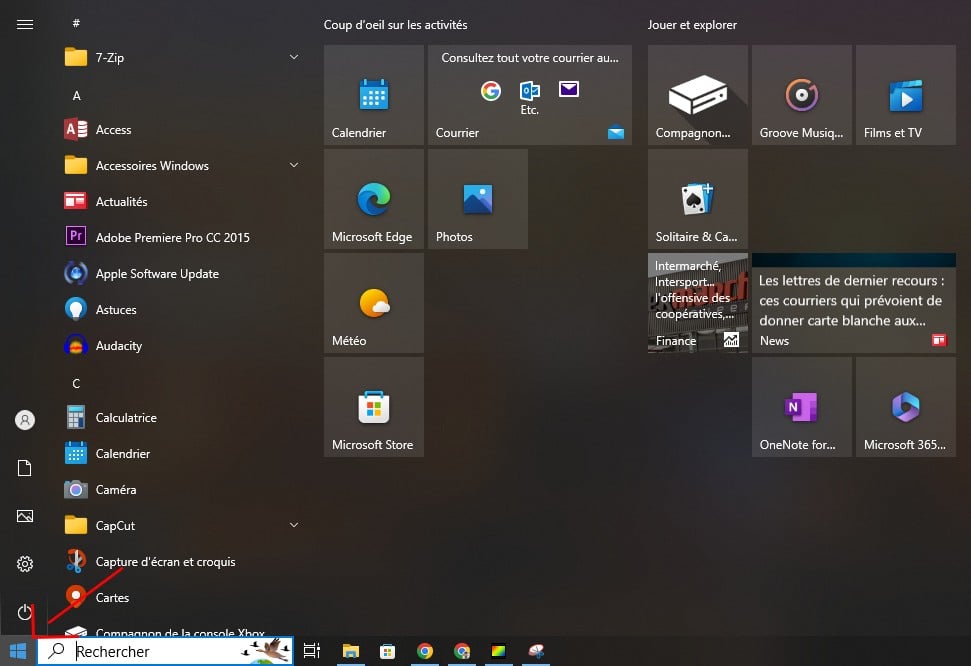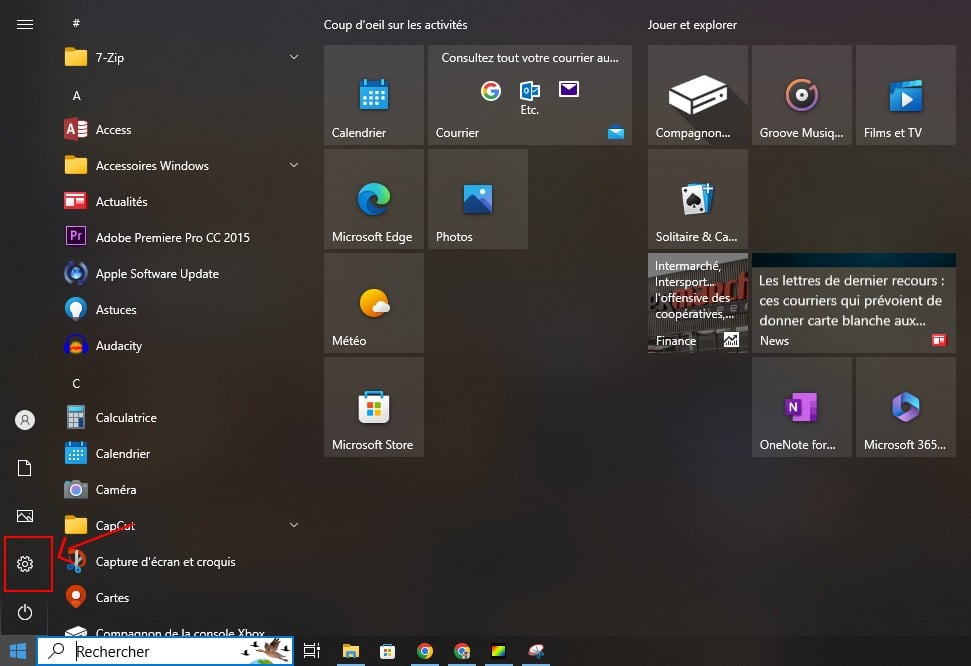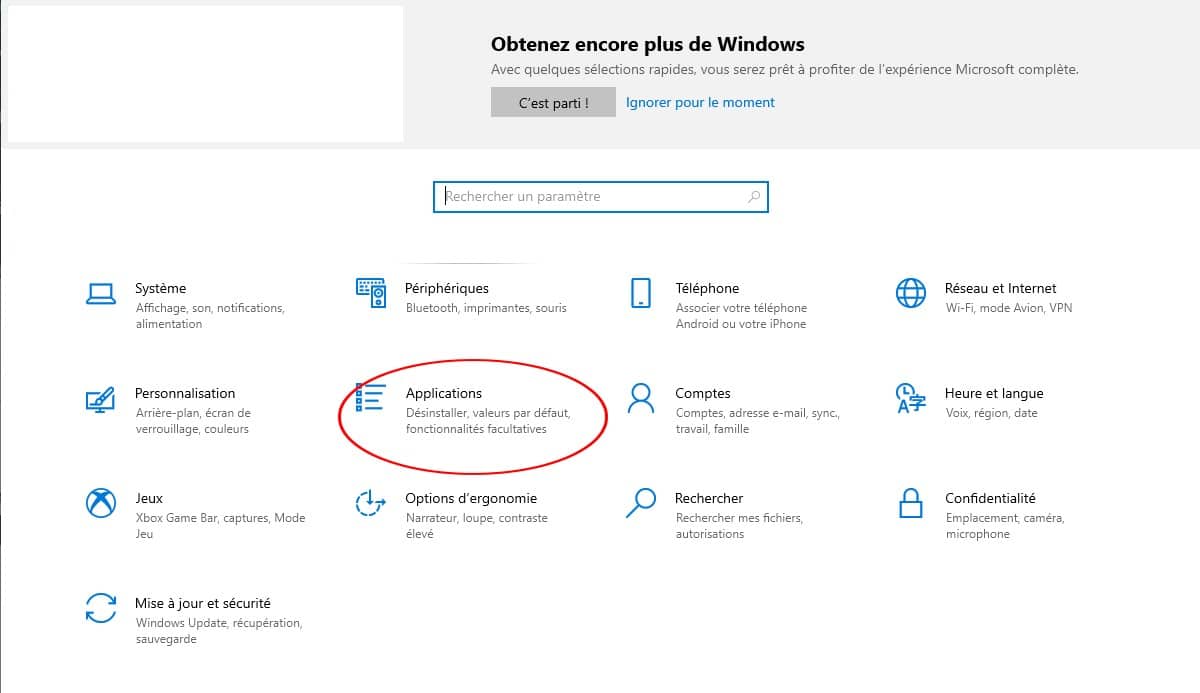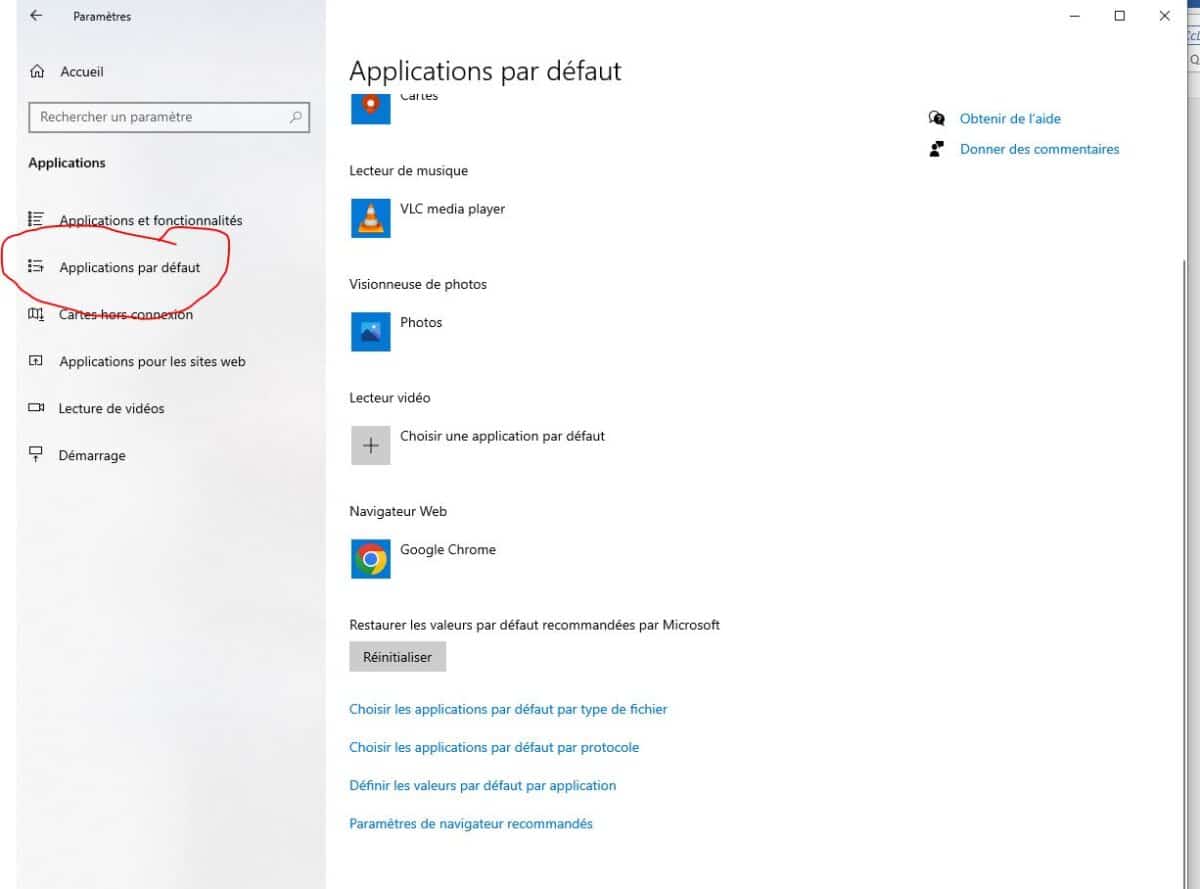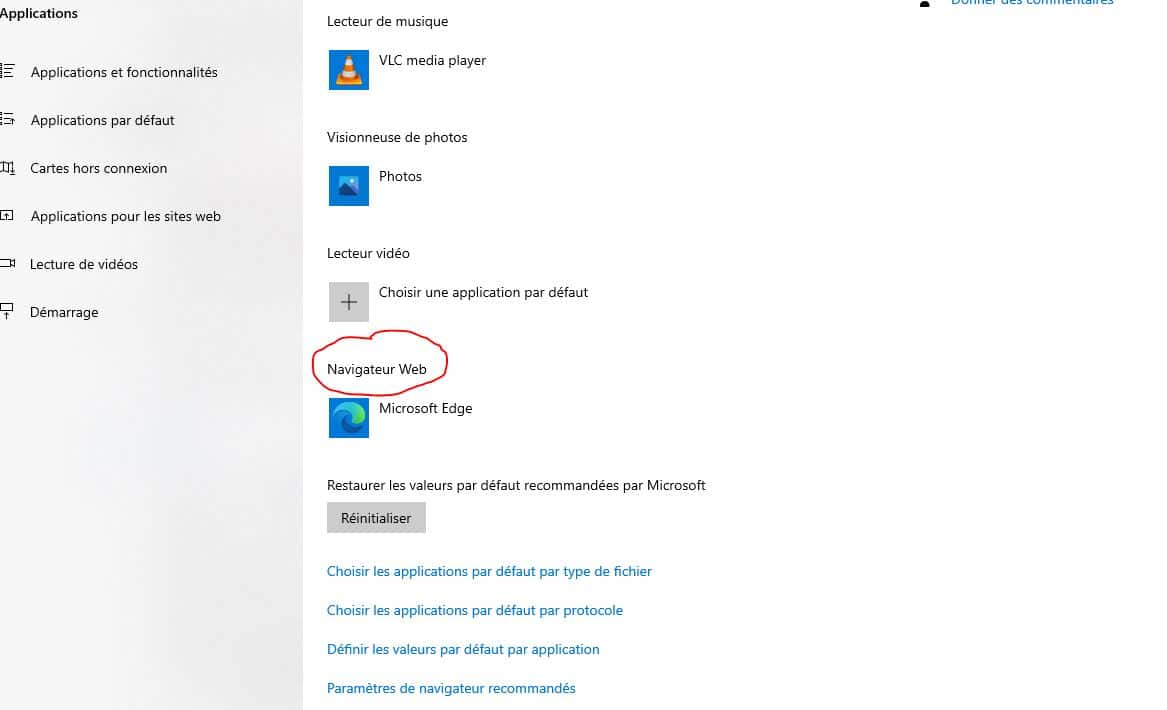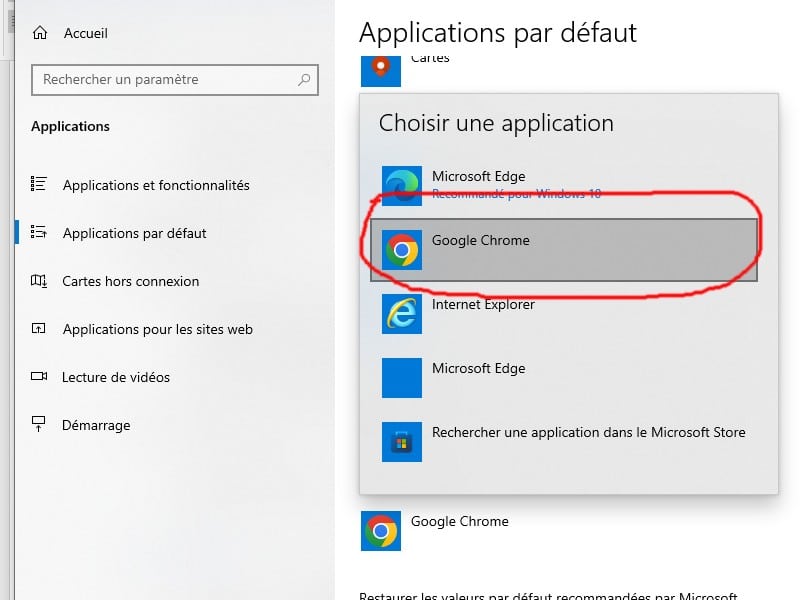Para los principiantes en los sistemas operativos Windows 10 y Windows 11, un pequeño tutorial es bienvenido para configurar su navegador predeterminado. Generalmente en Windows 10, Microsoft Edge es el navegador predeterminado, pero es posible cambiarlo con Google Chrome. Averigüemos juntos en este texto cómo configurar Google Chrome como navegador predeterminado.
¿Cómo configurar Google como navegador predeterminado?
Si está en Windows 11 y Windows 10, los procesos para configurar un navegador predeterminado son diferentes. Descubramos los conjuntos:
Para Windows 10
Para aquellos que usan el sistema operativo Windows 10, estos son los procesos a seguir:
- Primero haga clic en el menú Inicio desde su computadora como se muestra a continuación:
- Una vez allí, haz clic en Configuración;
- Haga clic en Aplicaciones como se muestra a continuación:
- Abra las aplicaciones predeterminadas como se muestra a continuación:
Para la versión original, haga clic en Sistema y luego en Aplicaciones predeterminadas, como se muestra en la foto a continuación:
Para la versión Creators Update: haga clic en Aplicaciones predeterminadas.
- En el navegador web, haga clic en el navegador actual, que generalmente es Microsoft Edge, se encuentra en la parte inferior de la pantalla. Siga el proceso como se muestra en la foto a continuación:
- Cuando aparezca la ventana Elegir una aplicación, haga clic en Google Chrome, como se muestra a continuación:
Si desea acceder fácilmente a su navegador predeterminado, estos son los procedimientos a seguir;
- Abra Chrome en su computadora;
- En la barra de tareas de Windows, haga clic derecho en Chrome;
- Finalmente, haga clic en Anclar a la barra de tareas.
Para Windows 11
Estos son los procesos a seguir para un sistema operativo Windows 11:
- Haga clic en el menú Inicio en su computadora;
- A continuación, haga clic en Establecer valores predeterminados de la aplicación;
- En el campo de búsqueda, escriba Chrome;
- Luego, haga clic en Google Chrome;
- Haga clic en Establecer como predeterminado, que se encuentra junto a Establecer Google Chrome como navegador predeterminado;
- Luego vaya a la lista debajo del botón Establecer como predeterminado para verificar que se hayan realizado los cambios;
- Finalmente, termine cerrando la ventana de configuración.